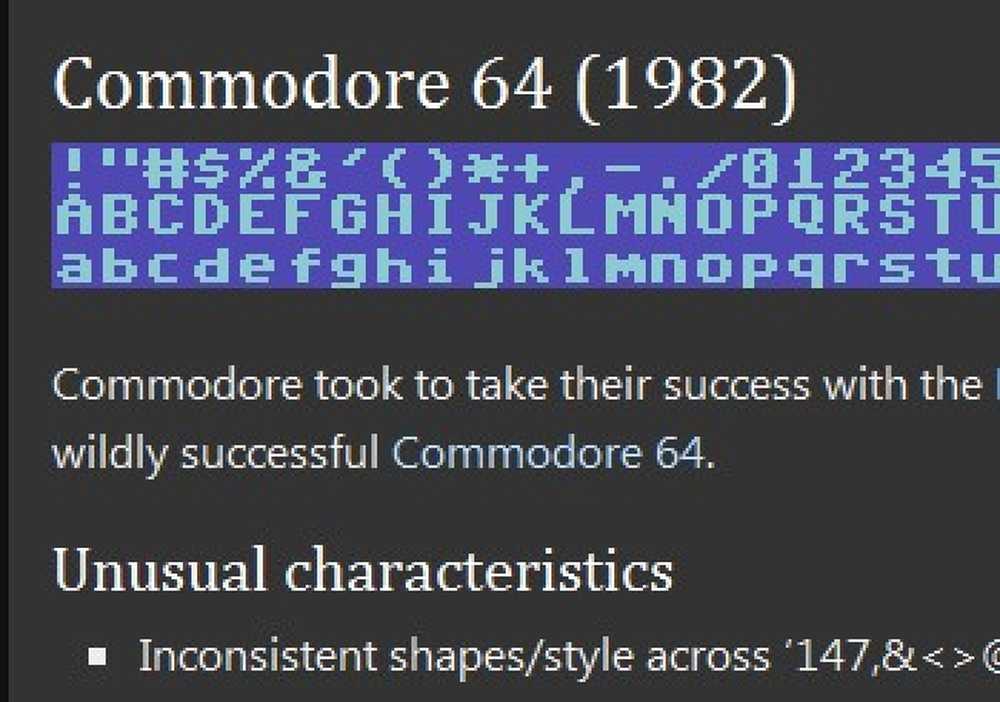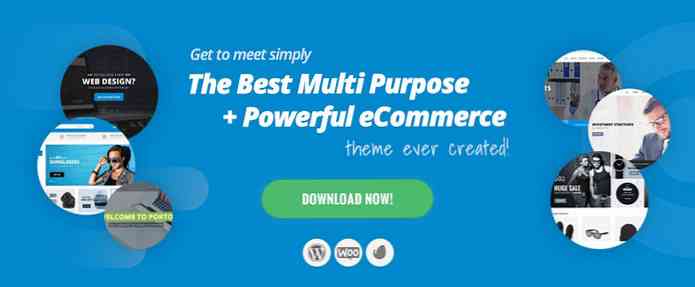8 Backup-verktyg som förklaras för Windows 7 och 8

Säkerhetskopior på Windows kan vara förvirrande. Oavsett om du använder Windows 7 eller 8, har du en hel del integrerade backupverktyg att tänka på. Windows 8 gjorde också några få ändringar.
Du kan också använda tredjeparts backup-programvara, oavsett om du vill säkerhetskopiera till en extern enhet eller säkerhetskopiera dina filer till online-lagring. Vi kommer inte att täcka verktyg från tredje part här - bara de som är inbyggda i Windows.
Säkerhetskopiera och återställa på Windows 7
Windows 7 har sin egen Backup and Restore-funktion som låter dig skapa säkerhetskopior manuellt eller på schema. Du hittar det under Säkerhetskopiera och återställ i kontrollpanelen.
Den ursprungliga versionen av Windows 8 innehåller fortfarande det här verktyget, och namngav det Windows 7 File Recovery. Detta gjorde det möjligt för tidigare Windows 7-användare att återställa filer från de gamla Windows 7-säkerhetskopiorna eller fortsätta använda det kända backupverktyget under en liten stund. Windows 7 File Recovery har tagits bort i Windows 8.1.

Systemåterställning
Systemåterställning på både Windows 7 och 8 funktioner som en typ av automatisk system backup funktion. Det skapar säkerhetskopior av viktiga system- och programfiler på ett schema eller när du utför vissa uppgifter, till exempel att installera en hårddiskdrivrutin. Om systemfiler blir skadade eller om datorns programvara blir instabil kan du använda Systemåterställning för att återställa ditt system och programfiler från en systemåterställningspunkt.
Det här är inte ett sätt att säkerhetskopiera dina personliga filer. Det är mer av en felsökningsfunktion som använder säkerhetskopior för att återställa ditt system till sitt tidigare fungerande tillstånd.

Tidigare versioner på Windows 7
I Windows 7: s tidigare versioner kan du återställa äldre versioner av filer - eller raderade filer. Dessa filer kan komma från säkerhetskopior skapade med Windows 7s säkerhetskopiering och återställning, men de kan också komma från systemåterställningspunkter. När Windows 7 skapar en systemåterställningspunkt kommer den ibland att innehålla dina personliga filer. Tidigare versioner låter dig extrahera dessa personliga filer från återställningspunkter.
Detta gäller bara Windows 7. I Windows 8 skapar Systemåterställning inte säkerhetskopior av dina personliga filer. Funktionen tidigare versioner avlägsnades på Windows 8.

Filhistorik
Windows 8 ersatte Windows 7: s backupverktyg med Filhistorik, även om den här funktionen inte är aktiverad som standard. Filhistoriken är utformad som ett enkelt och enkelt sätt att skapa säkerhetskopior av dina datafiler på en extern enhet eller nätverksplats.
Filhistoriken ersätter både Windows 7: s säkerhetskopiering och tidigare versioner. Windows System Restore skapar inte kopior av personliga filer på Windows 8. Det betyder att du inte kan återställa äldre versioner av filer tills du aktiverar Filhistorik själv - det är inte aktiverat som standard.

System Image Backups
Windows tillåter dig också att skapa systembildsbackups. Det här är backupbilder av hela operativsystemet, inklusive dina systemfiler, installerade program och personliga filer. Den här funktionen var inkluderad i både Windows 7 och Windows 8, men den var dold i förhandsgranskningsversionerna av Windows 8.1. Efter många användarklagomål har den återställts och finns fortfarande i den slutliga versionen av Windows 8.1 - klicka på System Image Backup på Arkivhistorik Kontrollpanelen.

Lagringsutrymme Spegling
I Windows 8: s lagringsutrymme kan du konfigurera RAID-liknande funktioner i programvara. Du kan till exempel använda lagringsutrymme för att ställa in två hårddiskar av samma storlek i en speglingskonfiguration. De visas som en enda enhet i Windows. När du skriver till den här virtuella enheten sparas filerna i båda fysiska enheterna. Om en enhet misslyckas kommer dina filer fortfarande att finnas tillgängliga på den andra enheten.
Det här är inte en bra långsiktig backup-lösning, men det är ett sätt att se till att du inte kommer att förlora viktiga filer om en enda enhet misslyckas.

Backup för Microsoft-kontoinställningar
I Windows 8 och 8.1 kan du säkerhetskopiera en mängd olika systeminställningar - inklusive anpassning, skrivbord och ingångsinställningar. Om du loggar in med ett Microsoft-konto aktiveras backup av OneDrive-inställningar automatiskt. Den här funktionen kan styras under OneDrive> Sync-inställningar i appen för PC-inställningar.
Den här funktionen säkerhetskopierar bara några inställningar. Det är verkligen ett sätt att synkronisera inställningarna mellan enheter.

OneDrive Cloud Storage
Microsoft har inte pratat mycket om File History sedan Windows 8 släpptes. Det beror på att de vill att folk ska använda OneDrive istället.
OneDrive - tidigare känd som SkyDrive - har lagts till på Windows-skrivbordet i Windows 8.1. Spara dina filer här och de lagras online kopplade till ditt Microsoft-konto. Du kan sedan logga in på någon annan dator, smartphone, surfplatta eller till och med via webben och komma åt dina filer. Microsoft vill att typiska PC-användare "säkerhetskopierar" sina filer med OneDrive så att de kommer att finnas tillgängliga på vilken enhet som helst.

Du behöver inte oroa dig för alla dessa funktioner. Välj bara en säkerhetskopieringsstrategi för att säkerställa att dina filer är säkra om datorns hårddisk misslyckas. Oavsett om det är ett integrerat säkerhetskopieringsverktyg eller en säkerhetskopiering från tredje part, var noga med att säkerhetskopiera dina filer.